El servidor de destí ha de tenir instal·lat Hiper Backup Vault


El servidor de destí ha de tenir instal·lat Hiper Backup Vault

http://192.168.1.41/english_notehttp://192.168.1.49/english_noteDes de Windows (si tens unitats de xarxa muntades):
plaintextCopiaModificaCopiar: S:\english_note\
Enganxar: O:\english_note\
També es pot fer amb rsync, scp o FTP si és necessari.
Des de phpMyAdmin al servidor 192.168.1.41:
english_noteSQL.sql (ex: english_note.sql)Des de phpMyAdmin al servidor 192.168.1.49:
english_note)english_note.sqlDes de phpMyAdmin o terminal MySQL:
sqlCopiaModificaCREATE USER 'miquel'@'localhost' IDENTIFIED BY 'una_contrasenya_forta';
GRANT ALL PRIVILEGES ON english_note.* TO 'miquel'@'localhost';
FLUSH PRIVILEGES;
wp-config.phpActualitza els valors següents al directori english_note del nou servidor (O:\english_note\wp-config.php):
phpCopiaModificadefine('DB_NAME', 'english_note');
define('DB_USER', 'miquel');
define('DB_PASSWORD', 'una_contrasenya_forta');
define('DB_HOST', 'localhost');
Des de phpMyAdmin del nou servidor (192.168.1.49), a la pestanya SQL, executa:
sqlCopiaModificaUPDATE wp_options
SET option_value = REPLACE(option_value, 'http://192.168.1.41/english_note', 'http://192.168.1.49/english_note')
WHERE option_name IN ('siteurl', 'home');
UPDATE wp_posts
SET guid = REPLACE(guid, 'http://192.168.1.41/english_note', 'http://192.168.1.49/english_note');
UPDATE wp_posts
SET post_content = REPLACE(post_content, 'http://192.168.1.41/english_note', 'http://192.168.1.49/english_note');
Alternativa provada exitosament.
beseit.sql.//www.beseit.net.//192.168.1.49/beseit.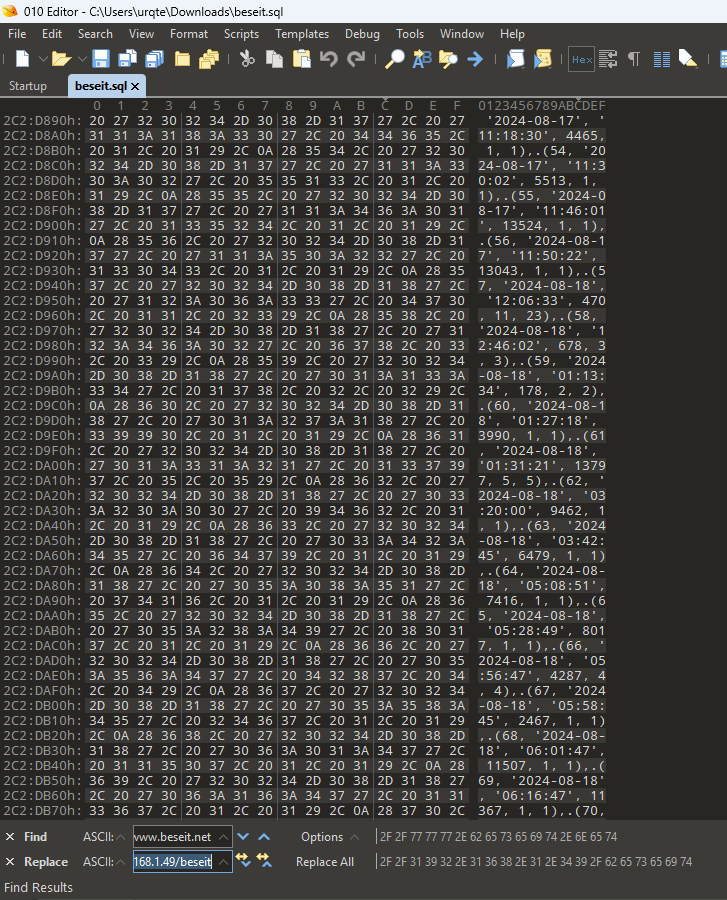
Accedeix a:
http://192.168.1.49/english_note/
Menu principal:
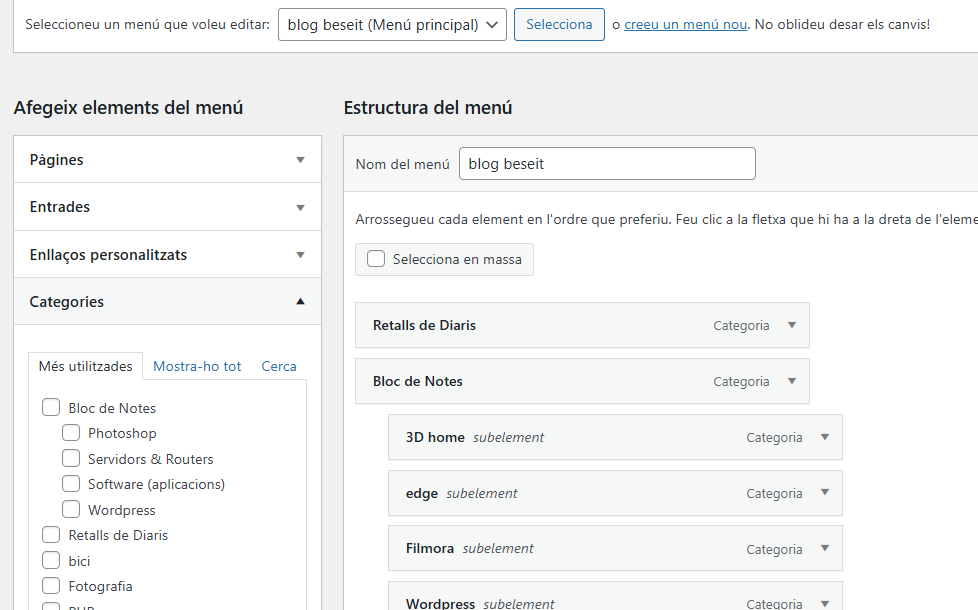
Quan entres a editar una entrada hauria de sortir aquestes opcions a la dreta de part de més amunt
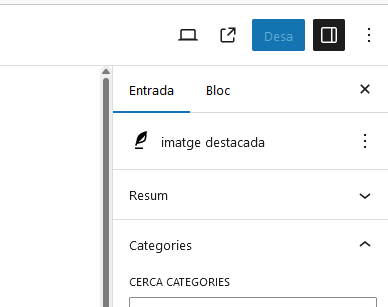
al obrir el resum
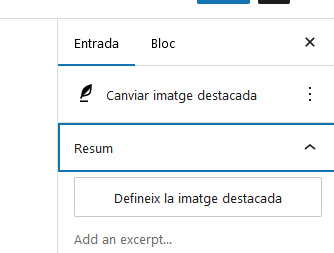
PAPERERA
fent clic a la paperera podem esborrar definitivament les entrades o recuperar-les

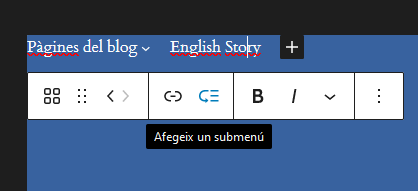
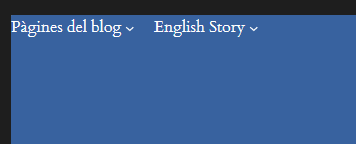
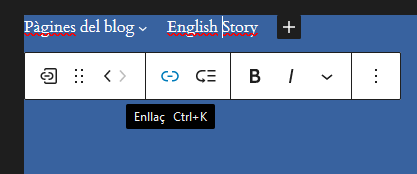
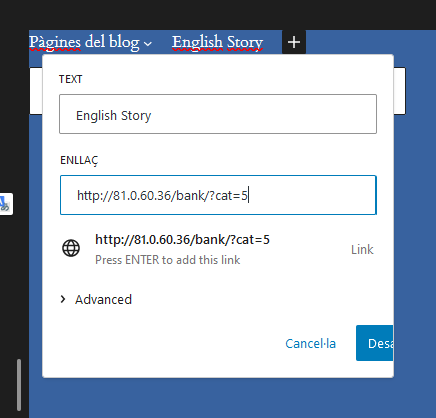
1
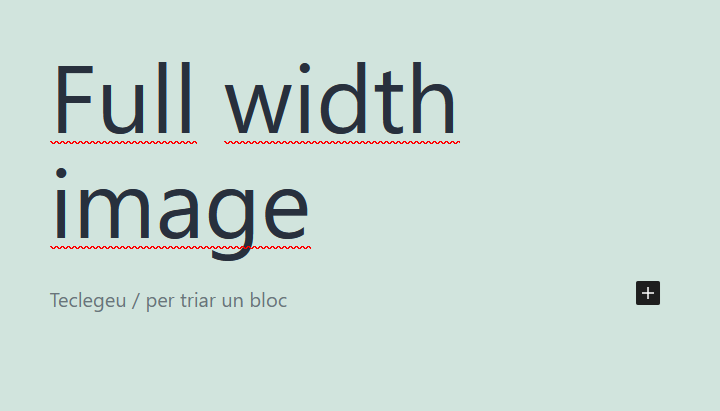 –à
–à
GROUP
2
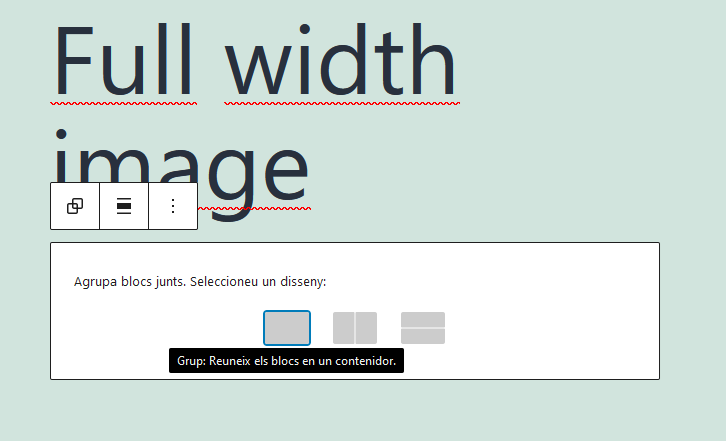
3 si tornen a sortir els ‘grups’ punxar un bloc
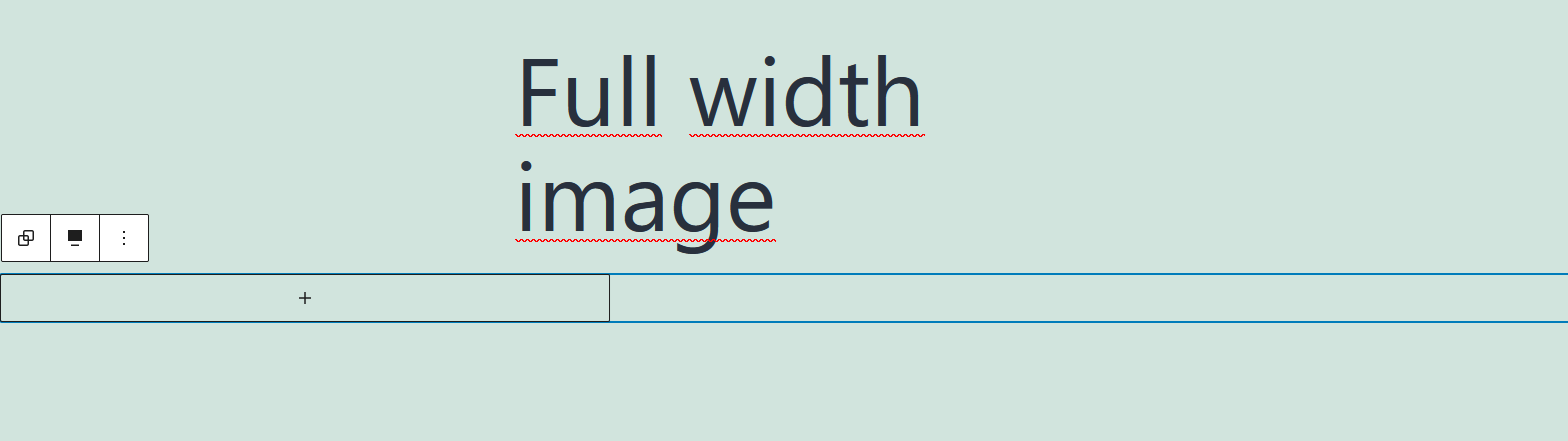
4
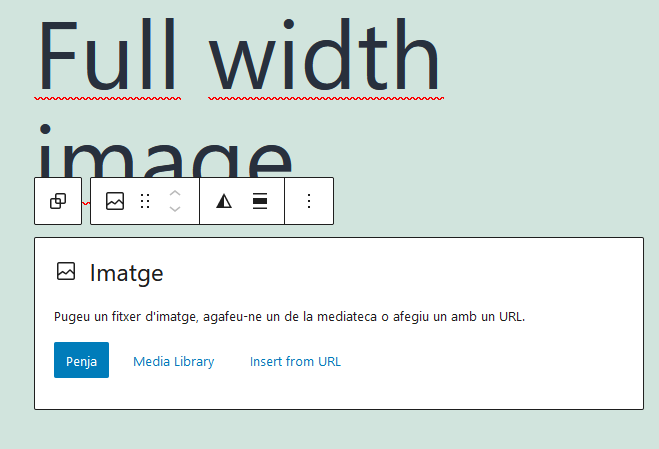
5
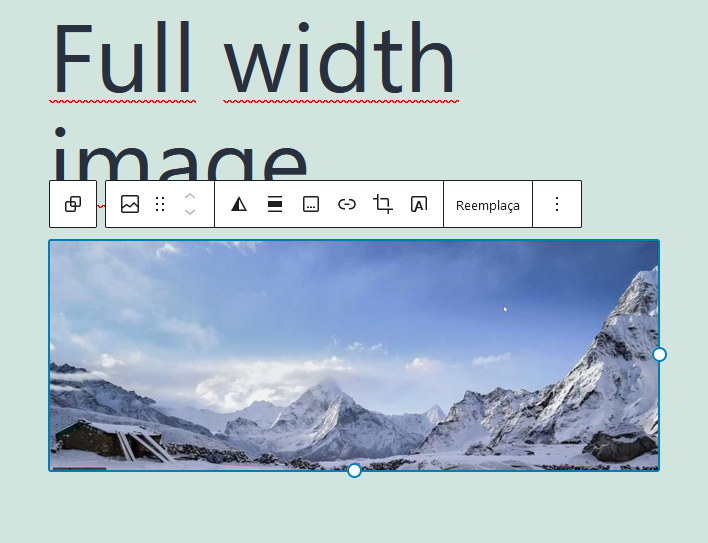
6
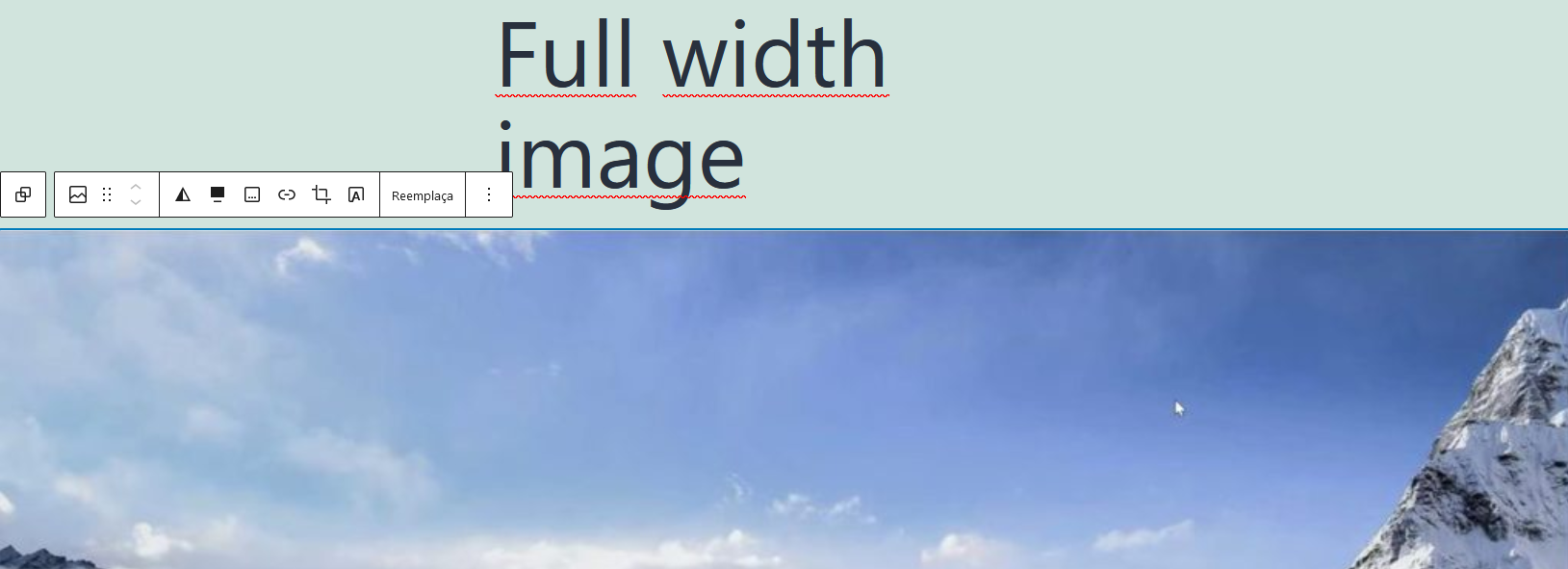
fff
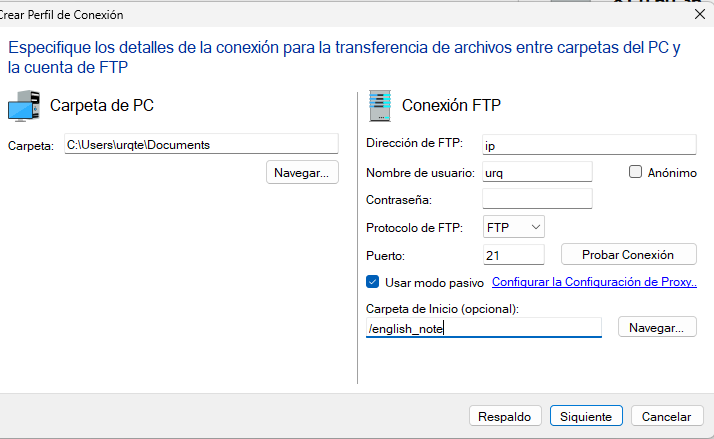
Descarregar l’ultima versió de WordPress copiar i pegar tots els directoris amb els seus fitxers sobre english_note
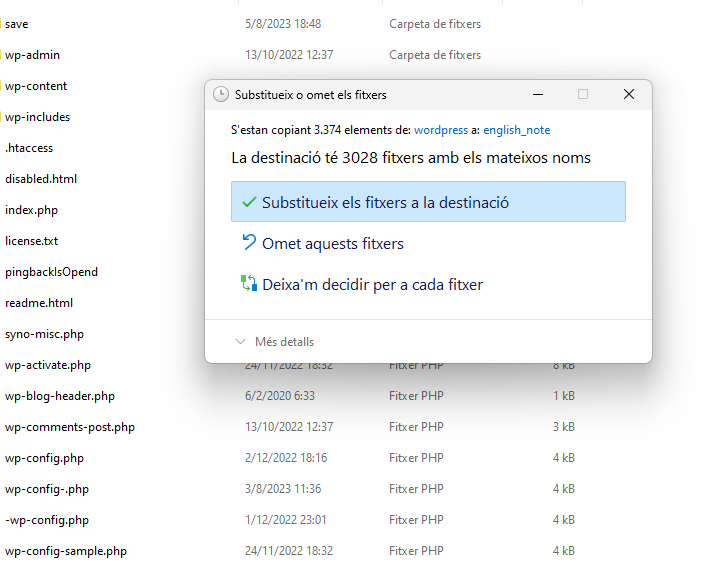
La connexió ftp amb el cas de WP ha de ser la local 192.168.1.41 (per exemple)
Home
About Us
Investment Philosophy
Contact Us
En aquesta guia, mostrem com moure manualment un lloc existent de WordPress a un nom de domini diferent.
Pas 1: verifiqueu que el lloc web actual funciona
Pas 2 – Descarregar els arxius de la web actual
Pas 3 – Exporta la base de dades
Pas 4: pengeu fitxers al vostre nou domini
Pas 5- Importa la teva base de dades
Pas 6 – Anar a wp_options
Pas 7: actualitzeu el lloc i la pàgina d’inici
Pas 8: actualitzeu els detalls de la connexió a wp-config
Pas 9: comproveu el vostre lloc al vostre domini nou
Pas 10 – Corregiu els enllaços permanents (opcional)
Pas 11 – Arreglar les imatges trencades (opcional)
Pas 12: torneu a comprovar el vostre lloc (opcional)
localhost/run/mysqld/mysqld10.sock
localhost/run/mysqld/mysqld10.sock

<?php
/**
* The base configuration for WordPress
*
* The wp-config.php creation script uses this file during the installation.
* You don’t have to use the web site, you can copy this file to “wp-config.php”
* and fill in the values.
*
* This file contains the following configurations:
*
* * MySQL settings
* * Secret keys
* * Database table prefix
* * ABSPATH
*
* @link https://wordpress.org/support/article/editing-wp-config-php/
*
* @package WordPress
*/
// ** MySQL settings – You can get this info from your web host ** //
/** The name of the database for WordPress */
define( ‘DB_NAME’,’wordpress’);
/** MySQL database username */
define( ‘DB_USER’,’miquel’);
/** MySQL database password */
define( ‘DB_PASSWORD’,’Beseit1968!’);
/** MySQL hostname */
define( ‘DB_HOST’, ‘localhost’ );
/** Database charset to use in creating database tables. */
define( ‘DB_CHARSET’, ‘utf8’ );
/** The database collate type. Don’t change this if in doubt. */
define( ‘DB_COLLATE’, ” );
/**#@+
* Authentication unique keys and salts.
*
* Change these to different unique phrases! You can generate these using
* the {@link https://api.wordpress.org/secret-key/1.1/salt/ WordPress.org secret-key service}.
*
* You can change these at any point in time to invalidate all existing cookies.
* This will force all users to have to log in again.
*
* @since 2.6.0
*/
define(‘AUTH_KEY’,’PAQvBz7ywvby4rpvMjC4XEPu8ofyaU6ZCiBDQOdPhTfmcKmRFTXga4HInKN0tN+k’);
define(‘SECURE_AUTH_KEY’,’KUsPzRG3Df+MIauDrlLbMB6NIkqaSZ6jYtD5NcSp/zMnJR+KQIYL2wfC+R2BLfoT’);
define(‘LOGGED_IN_KEY’,’IPQN1P1C5zKZPh3/0uXpMCkv07q0diMR0vg8ugRkT9FJ7pMEfq/S5XdgXs9vd7Lb’);
define(‘NONCE_KEY’,’Enlrd7V0QvX6znEuAfmmAuk4eEuMqnkdBH0m3jn+ssAJ+6SgDoD8hCQDN1NOezjK’);
define(‘AUTH_SALT’,’VvLz5N8ap7gpcd7+O/uHZFp6J9EgiZ4lFbg7nU3EOaGfPXL0h+A1R9NXC81Atyu9′);
define(‘SECURE_AUTH_SALT’,’4041iN917fjmC3vjeLa60Nws8GLzmgCNqCTzNNo21eQuCnejGvcdgCHRQvvwMK97′);
define(‘LOGGED_IN_SALT’,’Wlekfl0ZXQGbBcltBXHcZmKsQZ0UdTVJfleLEuot78Xbi0nC3V4XGg9HdJbeuCig’);
define(‘NONCE_SALT’,’MSfwbkmEUzNmPLNHKKiDPLa+foQe4/uhoEvuWPo3YCweyubiPgDSzY8R53cUWmcV’);
/**#@-*/
/**
* WordPress database table prefix.
*
* You can have multiple installations in one database if you give each
* a unique prefix. Only numbers, letters, and underscores please!
*/
$table_prefix = ‘wp_’;
/**
* For developers: WordPress debugging mode.
*
* Change this to true to enable the display of notices during development.
* It is strongly recommended that plugin and theme developers use WP_DEBUG
* in their development environments.
*
* For information on other constants that can be used for debugging,
* visit the documentation.
*
* @link https://wordpress.org/support/article/debugging-in-wordpress/
*/
define( ‘WP_DEBUG’, false );
/* Add any custom values between this line and the “stop editing” line. */
/* That’s all, stop editing! Happy publishing. */
require_once __DIR__ . ‘/syno-wp-config-custom.php’;
1 Instal·lar o reparar wordpress des del “package center” del synology (SENSE FER-LO CORRER) per a crear la carpeta wordpress amb aquests permisos
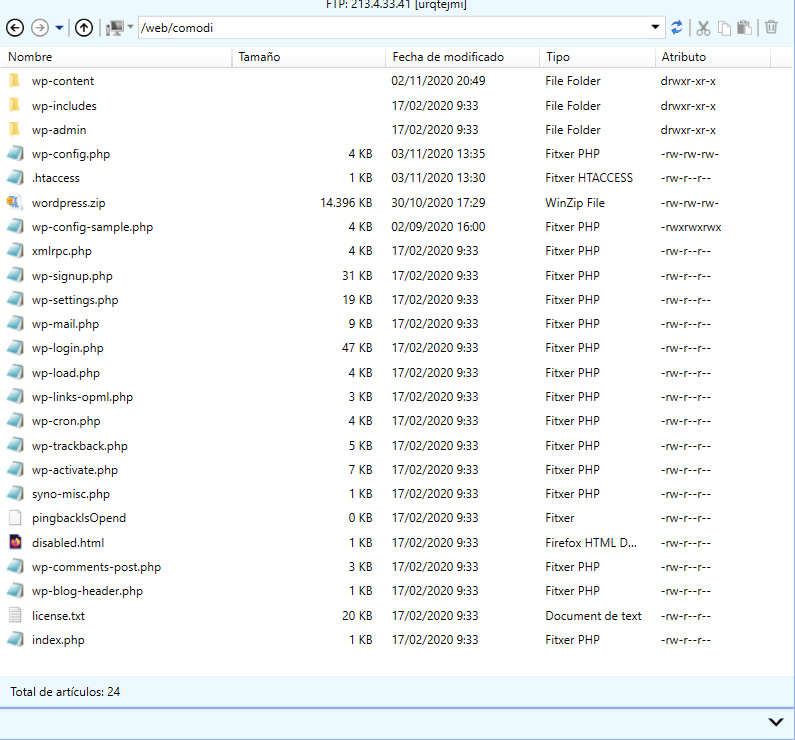
Ja tenim instal·lat l’esquelet del blog. Comprovar :
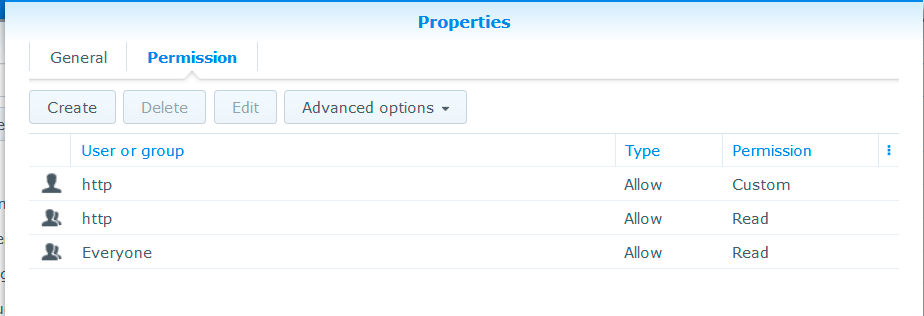
En aquest cas he actualitzat el blog english_note amb EXIT.
Com es pot veure a “Estat de salut del lloc” no ha quedat instal·lada la ultima versió de wordpress (actualment 5.5.3 en lloc de 5.35 que realment s’ha instal·lat) tots els intents que de moment he fet hem porten al error que només permet actualitzacions o baixa plugins via FTP.
POSO UN ENLLAÇ QUE EXPLICA COM FER-HO TOT I QUE A MI NO M’HA FUNCIONAT:
//**The next line allows direct downloads*/
define(‘FS_METHOD’, ‘direct’);
Aquesta línia al config.php soluciona el problema dels downloads.
SI TENS FITXER ON NO ES POT ESCRIURE HI HA QUE ASSEGURAR-SE QUE:
tots els canvis de css que fen al fill s’aplicaran al blog sense modificar el style.css del pare. Al fitxer style.css del tema twenty-eleven-child queden recollits tots
ara farem un exemple de personalitzar una pàgina: La pàgina de cuina per exemple.
Alternativa 2:
Pagina Diaris:
Vaig a documentar la pàgina DIARIS ja que incorpora interessants característiques: